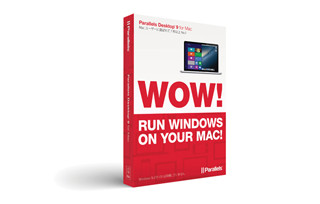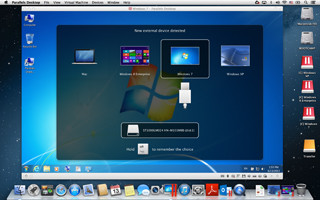Windows 7ルックを使ってみる
Parallels Desktop 9には非常にユニークな機能が追加された。Windows 7ルックである。[表示]メニューから[Windows 7ルックを使用]を選ぶ。初回は、必要なプログラムがインストールされる。
こうすることで、Windows 8にスタートメニューが追加される(図11)。
Windows 8.1では、デフォルトでスタートボタン的なものが追加された。こちらでも設定したら、Windows 7風のスタートメニューが追加された。また、モダンUIアプリをデスクトップのアプリとして動作させることもできる。
Windows 8の仮想マシンをCoherenceモードで起動時に、ドッグのアイコンを[Shift]キーを押しながらクリックすると、スタートメニューの拡張表示が行われる(図13)。
なかなかユニークな機能である。モダンUIアプリもこうやって動かしてみると、まったく違う印象となる。このWindows 7ルックは、先ほどの[表示]メニューの[Windows 7ルックを使用]のチェックを外すことで、オリジナルな状態にすぐに戻すことができる。別のユニークな機能として、セキュリティ対策ソフトをMacと仮想マシンとで同時に管理することができるセキュリティセンターがある(図14)。
最後に、辞書ジェスチャーのWindowsアプリでのサポートである。Mac OS X Lion以降では、単語を選択状態にして、3本指でダブルタップすると、辞書ソフトが起動し、その意味を調べることができる。この機能が、Windowsアプリでも可能となった(図15)。
そのほかにも、PDFプリンタの搭載など、機能拡張が行われている。誌数の関係で紹介できなかったが、Parallels DesktopはMac OS Xとのシームレスなデータのやりとりが特徴の1つである。Parallels Desktop 9でも、SkyDrive共有やiCloud、Dropbox、Google Driveなどのオンラインストレージとの共有もサポートしている。共有機能を使うことで、ファイルを重複などがなくなり、ゲストとホストOS間で、ファイル管理が容易になる。パフォーマンス面でも、着実な改善が行われている。次期Mac OS XのMavericksやWindows 8.1も対応済みである。仮想化ソフトとして、十分に検討に値するだろう。